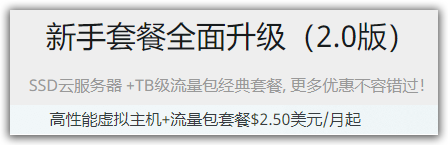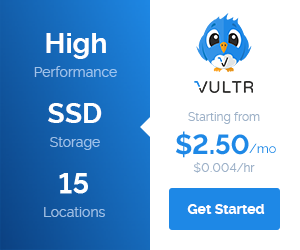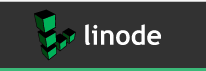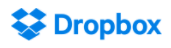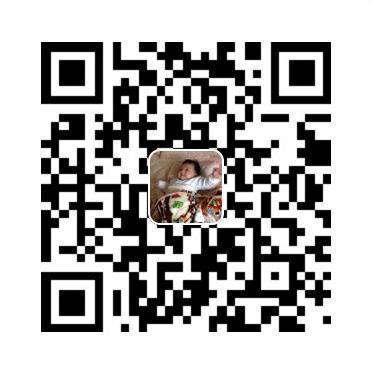安装
创建文件
vi /etc/yum.repos.d/mongodb-org-3.6.repo
[mongodb-org-3.6] name=MongoDB Repository baseurl=https://repo.mongodb.org/yum/amazon/2013.03/mongodb-org/3.6/x86_64/ gpgcheck=1 enabled=1 gpgkey=https://www.mongodb.org/static/pgp/server-3.6.asc
sudo yum install -y mongodb-org
要安装特定版本的MongoDB,请分别指定每个组件包并将版本号附加到包名称,如下例所示:
sudo yum install -y mongodb-org-3.6.3 mongodb-org-server-3.6.3 mongodb-org-shell-3.6.3 mongodb-org-mongos-3.6.3 mongodb-org-tools-3.6.3
您可以指定任何可用的MongoDB版本。然而,yum会在新版本可用时升级软件包。为防止意外升级,请钉住包装。要固定软件包,请将以下exclude指令添加到/etc/yum.conf文件中:
exclude=mongodb-org,mongodb-org-server,mongodb-org-shell,mongodb-org-mongos,mongodb-org-tools
国内服务器启动报错 这个问题可以不解决直接启动 mongodb
问题:
2018-03-16T10:59:40.008+0800 W NETWORK [thread1] Failed to connect to 127.0.0.1:27017, in(checking socket for error after poll), reason: Connection refused 2018-03-16T10:59:40.008+0800 E QUERY [thread1] Error: couldn't connect to server 127.0.0.1:27017, connection attempt failed : connect@src/mongo/shell/mongo.js:251:13 @(connect):1:6 exception: connect failed
运行命令:
mongod -repair
会看到:
exception in initAndListen: NonExistentPath: Data directory /data/db not found., terminating
创建db:
cd /data mkdir db
安装完成后记得启动服务,才能用mongo 登录。
常用命令
查看mongo安装位置
whereis mongod
查看修改配置文件
vi /etc/mongod.conf
启动mongodb
systemctl start mongod.service or service mongod start
重新启动mongodb
systemctl restart mongod.service or service mongod restart
停止mongodb
systemctl stop mongod.service or service mongod stop
查看mongodb的状态
systemctl status mongod.service
mongo登录
mongo
查看数据库
show dbs
配置安全机制和对外访问权限
创建管理员账号
mongo
use admin
db.createUser({user:"root",pwd:"root",roles:[{role: "userAdminAnyDatabase", db: "admin"}]})
用管理员账号登录
mongo -u "root" -p "root" --authenticationDatabase "admin"
创建某个数据库的允许访问账号
mongo
use admin
db.getSiblingDB("spring_boot_test").createUser({"user" : "liang","pwd" : "hahaha", roles: [{"role" : "readWrite", "db" : "spring_boot_test"}]})
用这个账号登录
mongo -u liang -password test2 -authenticationDatabase spring_boot_test
验证用户是否创建成功
db.auth('root','root')
配置mongoDB登录路径
mongodb://user:password@ip:port/db
修改配置文件
vi /etc/mongod.conf
找到bindIp:127.0.0.1 改为:
bindIp:127.0.0.1,192.168.22.210
找到#security,改为:
security: authorization: enabled
保存退出,重启mongo服务
添加完用户可能之间出现这个错误
错误1:
pam_unix(runuser:session): session opened for user mongod by (uid=0) mongod.service: control process exited, code=exited status=1
解决办法:
chown -R mongod:mongod /var/lib/mongo chown -R mongod:mongod /var/log/mongodb
错误2:
Error starting mongod. /var/run/mongodb/mongod.pid exists.
解决办法:
rm /var/run/mongodb/mongod.pid -f
卸载mongodb
停止服务
service mongod stop
删除软件
yum erase $(rpm -qa | grep mongodb-org)
移除日志
rm -r /var/log/mongodb rm -r /var/lib/mongo
删除数据
rm -rf /data/db
常用命令
> show dbs #显示数据库列表 > show collections #显示当前数据库中的集合(类似关系数据库中的表) > show users #显示用户 > use <db name> #切换当前数据库,如果数据库不存在则创建数据库。 > db.help() #显示数据库操作命令,里面有很多的命令 > db.foo.help() #显示集合操作命令,同样有很多的命令,foo指的是当前数据库下,一个叫foo的集合,并非真正意义上的命令 > db.foo.find() #对于当前数据库中的foo集合进行数据查找(由于没有条件,会列出所有数据) > db.foo.find( { a : 1 } ) #对于当前数据库中的foo集合进行查找,条件是数据中有一个属性叫a,且a的值为1 > db.dropDatabase() #删除当前使用数据库 > db.cloneDatabase("127.0.0.1") #将指定机器上的数据库的数据克隆到当前数据库 > db.copyDatabase("mydb", "temp", "127.0.0.1") #将本机的mydb的数据复制到temp数据库中 > db.repairDatabase() #修复当前数据库 > db.getName() #查看当前使用的数据库,也可以直接用db > db.stats() #显示当前db状态 > db.version() #当前db版本 > db.getMongo() #查看当前db的链接机器地址 > db.serverStatus() #查看数据库服务器的状态
转自:https://blog.csdn.net/liang_henry/article/details/79582766
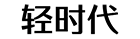 轻时代
轻时代